विंडोज इंस्टॉलेशन को पुश करने के लिए आपको जो कुछ भी चाहिए
- यदि आप अपने पीसी पर 0x8007025d त्रुटि से निपट रहे हैं, तो यह आपके पीसी मेमोरी के साथ समस्याओं के कारण हो सकता है।
- इस समस्या का एक त्वरित और प्रभावी समाधान आपके एचडीडी या एसएसडी का आकार बदलना और प्रारूपित करना है।
- मेमोरी डायग्नोस्टिक्स टूल चलाने के लिए एक और उत्कृष्ट समाधान है।
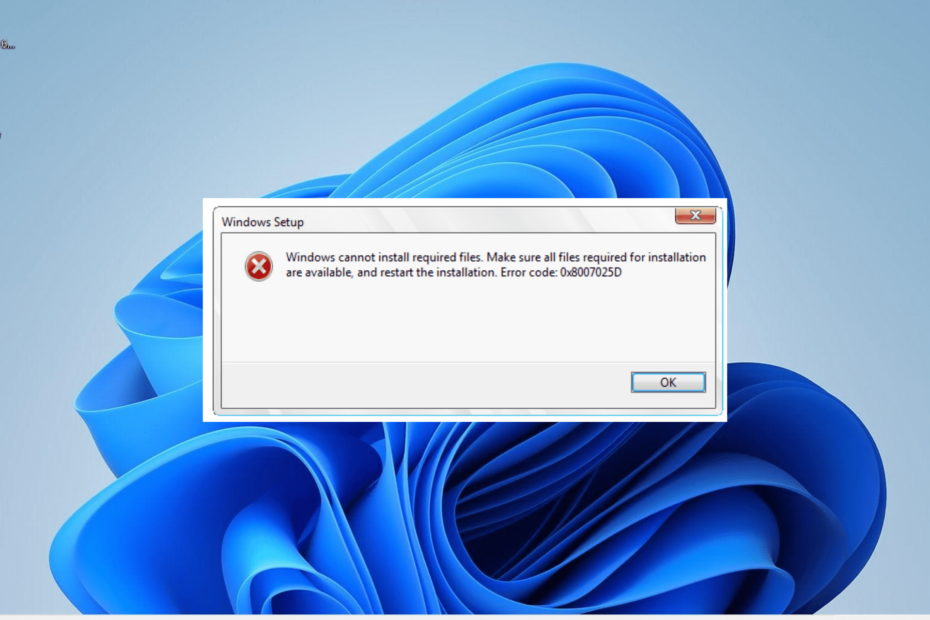
एक्सडाउनलोड फ़ाइल पर क्लिक करके स्थापित करें
फोर्टेक्ट एक सिस्टम रिपेयर टूल है जो क्षतिग्रस्त या गायब ओएस फाइलों के लिए आपके पूरे सिस्टम को स्कैन कर सकता है और उन्हें अपने रिपॉजिटरी से काम करने वाले संस्करणों के साथ स्वचालित रूप से बदल सकता है।
अपने पीसी के प्रदर्शन को तीन आसान चरणों में बढ़ावा दें:
- फोर्टेक्ट डाउनलोड और इंस्टॉल करें आपके पीसी पर।
- टूल लॉन्च करें और स्कैन करना प्रारंभ करें
- राइट-क्लिक करें मरम्मत, और इसे कुछ मिनटों में ठीक करें।
- 0 पाठक इस महीने अब तक फोर्टेक्ट को डाउनलोड कर चुके हैं
विंडोज इंस्टॉलेशन, हालांकि आसान है, आमतौर पर सीधा नहीं होता है। और उपयोगकर्ताओं द्वारा रिपोर्ट की जाने वाली प्रमुख त्रुटियों में से एक है विंडोज़ आवश्यक फाइलों को स्थापित नहीं कर सकता है, त्रुटि कोड 0x8007025d के साथ।
यह समस्या आमतौर पर तब होती है जब उपयोगकर्ता अपने OS की क्लीन स्थापना करने का प्रयास करते हैं। शुक्र है, यह कोई समस्या नहीं है जिसका कोई समाधान नहीं है, और हम आपको इस गाइड में इससे छुटकारा पाने का तरीका दिखाएंगे।
त्रुटि कोड 0x8007025d क्या है?
त्रुटि कोड 0x8007025d एक स्टॉप कोड है जो आमतौर पर तब दिखाई देता है जब उपयोगकर्ता USB के माध्यम से ऑपरेटिंग सिस्टम की क्लीन इंस्टाल कर रहे होते हैं। यह त्रुटि तब भी होती है विंडोज पीसी को अपडेट करना.
हालांकि इस त्रुटि के संभावित कारणों की एक श्रृंखला है, नीचे कुछ सामान्य कारण दिए गए हैं:
- दोषपूर्ण स्मृति: इस त्रुटि के सबसे प्रमुख कारणों में से एक दोषपूर्ण या गलत तरीके से विभाजित मेमोरी है। इसका समाधान मेमोरी साइज को कम करना और उसे फॉर्मेट करना है।
- दोषपूर्ण यूएसबी: यदि विंडोज 10 को साफ करने की कोशिश करते समय त्रुटि कोड 0x8007025d दिखाया गया है, तो यह एक दूषित यूएसबी फ्लैश ड्राइव या केबल के कारण हो सकता है। जैसा भी मामला हो, आपको फ्लैश ड्राइव या केबल बदलने की जरूरत है।
- दूषित अद्यतन कैश: कभी-कभी, त्रुटि कोड दोषपूर्ण कैश के कारण हो सकता है। इन जंक फ़ाइलों को साफ़ करना यहाँ युक्ति करनी चाहिए।
मैं त्रुटि कोड 0x8007025d कैसे ठीक करूं?
इस खंड में सुधारों पर आगे बढ़ने से पहले, नीचे कुछ बुनियादी समस्या निवारण चरण आजमाए जा सकते हैं:
- सभी बाहरी उपकरणों को अनप्लग करें।
- दूसरे USB का उपयोग करें।
- एक नई विंडोज़ आईएसओ छवि फ़ाइल डाउनलोड करें.
- SSD को निकालें और पुनर्स्थापित करें।
क्या यह त्रुटि को ठीक करने में विफल होना चाहिए, अब आप नीचे दिए गए समाधानों का पता लगा सकते हैं:
1. मेमोरी डायग्नोस्टिक्स चलाएं
- अपने कंप्यूटर को बंद करें और इसे फिर से चालू करें। निर्माता का लोगो दिखाई देने पर इसे जबरन बंद कर दें (पावर बटन दबाकर रखें)। उन्नत स्टार्टअप पेज लाने के लिए इसे दो बार दोहराएं।
- का चयन करें समस्याओं का निवारण विकल्प।
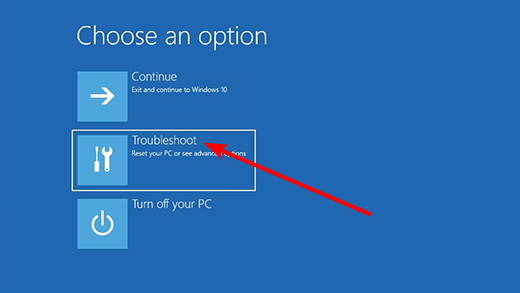
- अब, चयन करें उन्नत विकल्प.
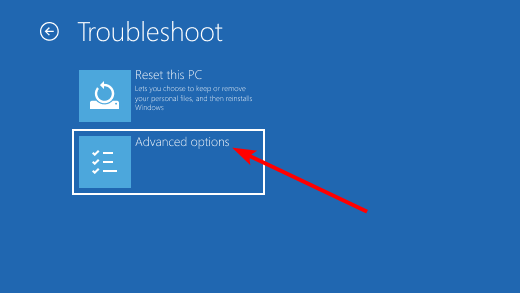
- चुने यूईएफआई फर्मवेयर सेटिंग्स विकल्प।
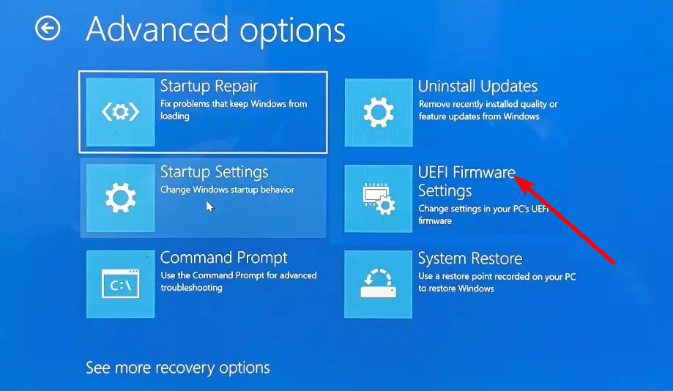
- अगला, क्लिक करें पुनः आरंभ करें विकल्प।
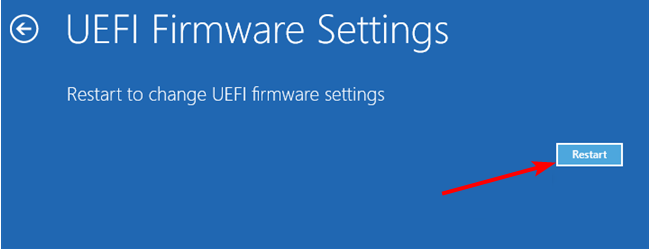
- जब आपका पीसी पुनरारंभ होता है और BIOS में बूट होता है, तो चुनें निदान विकल्प।
- अंत में चुनें मेमोरी टेस्ट, मारो प्रवेश करना बटन, और निदान के पूरा होने की प्रतीक्षा करें।
कुछ मामलों में, यह त्रुटि 0x8007025d आपके RAM के साथ समस्याओं के कारण हो सकती है। इसका समाधान मेमोरी डायग्नोस्टिक टूल को चलाना है।
2. एसएसडी या एचडीडी आकार कम करें और इसे प्रारूपित करें
- दोहराना चरण 1 से 5 में समाधान 1 ऊपर।
- क्लिक करें गाड़ी की डिक्की या प्रणाली विन्यास टैब और चुनें बूट होने के तरीके.
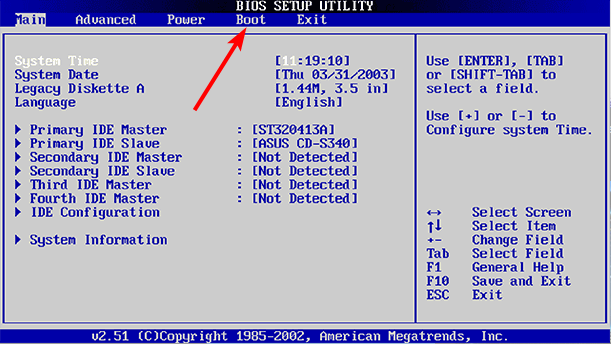
- अब, सक्षम करें विरासत समर्थन विकल्प।
- क्लिक करें हाँ कार्रवाई की पुष्टि करने और चयन करने का विकल्प बाहर निकलना अगले पृष्ठ पर।
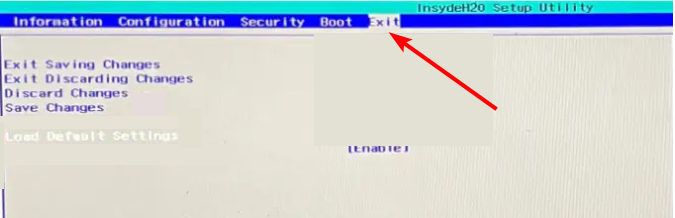
- पर बूट प्रबंधक पेज, का चयन करें USB हार्ड ड्राइव (UEFI) विकल्प।
- अगला, अपने OS संस्करण का चयन करें।
- पर विंडोज सेटअप संवाद, कस्टम विकल्प चुनें।
- अब, क्लिक करें आवेदन करना विकल्प, और क्लिक करें प्रारूप नए और प्राथमिक विभाजनों को प्रारूपित करने के लिए अगले पृष्ठ पर बटन।
- अंत में, क्लिक करें अगला विकल्प और प्रक्रिया पूरी होने तक प्रतीक्षा करें।
विशेषज्ञ युक्ति:
प्रायोजित
कुछ पीसी मुद्दों से निपटना मुश्किल होता है, खासकर जब यह लापता या दूषित सिस्टम फ़ाइलों और आपके विंडोज के रिपॉजिटरी की बात आती है।
एक समर्पित उपकरण का उपयोग करना सुनिश्चित करें, जैसे फोर्टेक्ट, जो आपकी टूटी हुई फाइलों को स्कैन करेगा और रिपॉजिटरी से उनके नए संस्करणों के साथ बदल देगा।
कभी-कभी, 0x8007025d त्रुटि उस विभाजन पर उपलब्ध अत्यधिक स्थान के कारण हो सकती है, जिस पर आप Windows स्थापित करना चाहते हैं। यह अतिरिक्त स्थान दूषित हो सकता है, जिससे यह त्रुटि संदेश आ सकता है।
समाधान अंतरिक्ष को कम करना और अपने ड्राइव को प्रारूपित करना है।
3. एंटीवायरस अक्षम करें
- दबाओ खिड़कियाँ कुंजी प्रकार वाइरस, और चुनें वायरस और खतरे से सुरक्षा.
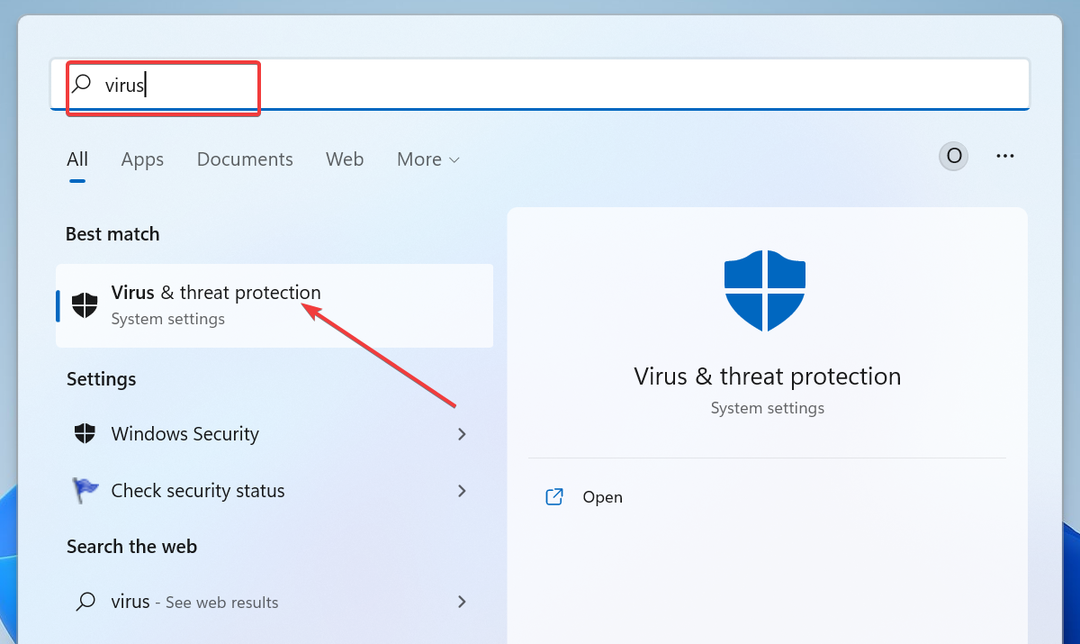
- अब, क्लिक करें सेटिंग्स प्रबंधित करें.
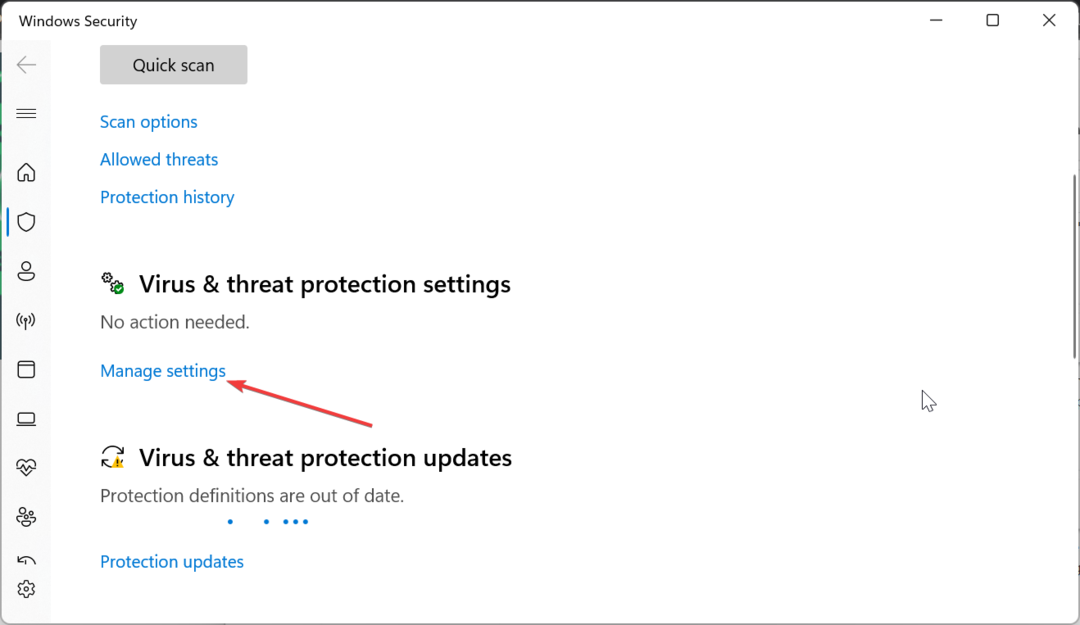
- के लिए स्विच को टॉगल करें वास्तविक समय सुरक्षा इसे निष्क्रिय करने के लिए पीछे।
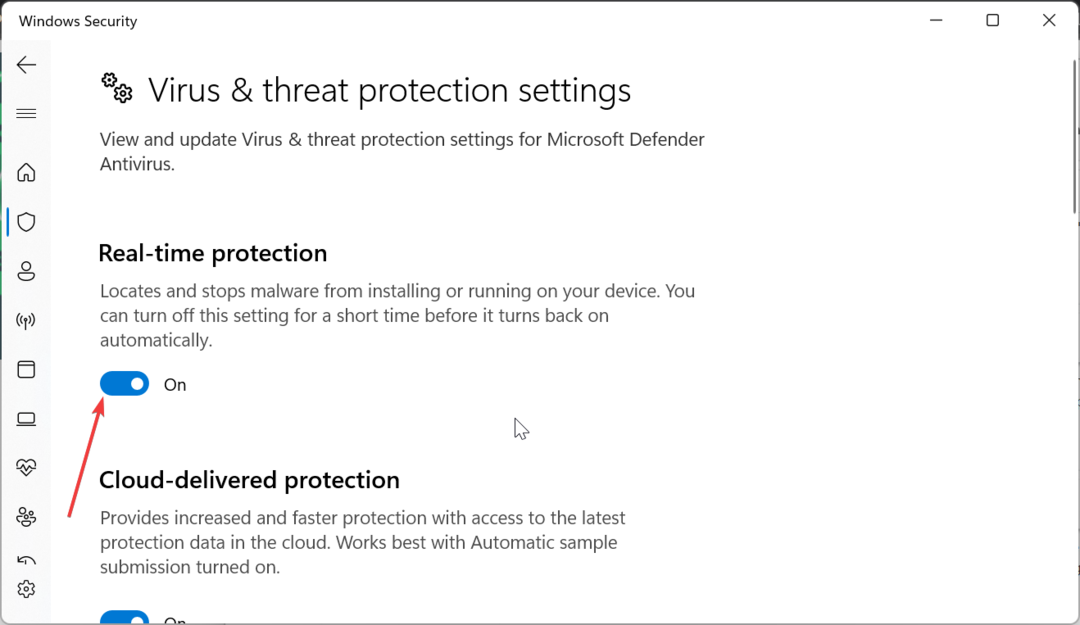
- अंत में, यदि आप किसी तृतीय-पक्ष एंटीवायरस का उपयोग कर रहे हैं, तो उसे राइट-क्लिक करें और चुनें अक्षम करना या संबंधित विकल्प।
कुछ उपयोगकर्ताओं ने बताया है कि 0x8007025d त्रुटि उनके एंटीवायरस सॉफ़्टवेयर की समस्याओं के कारण हो सकती है। अपने एंटीवायरस सॉफ़्टवेयर को अस्थायी रूप से अक्षम करने से यहाँ चाल चलनी चाहिए।
- Xinput1_3.dll नहीं मिला या गुम: इसे कैसे ठीक करें
- X3DAudio1_7.dll नहीं मिला: इस त्रुटि को कैसे ठीक करें
- फिक्स: मेमोरी इंटेग्रिटी को चालू या ग्रे आउट नहीं किया जा सकता है
- एसएफसी स्कैनो भ्रष्ट फाइलों को ठीक करने में असमर्थ? यहाँ क्या करना है
4. Windows अद्यतन समस्या निवारक चलाएँ
- दबाओ खिड़कियाँ कुंजी + मैं और चुनें समस्याओं का निवारण दाएँ फलक में।

- क्लिक करें अन्य समस्या निवारक विकल्प।
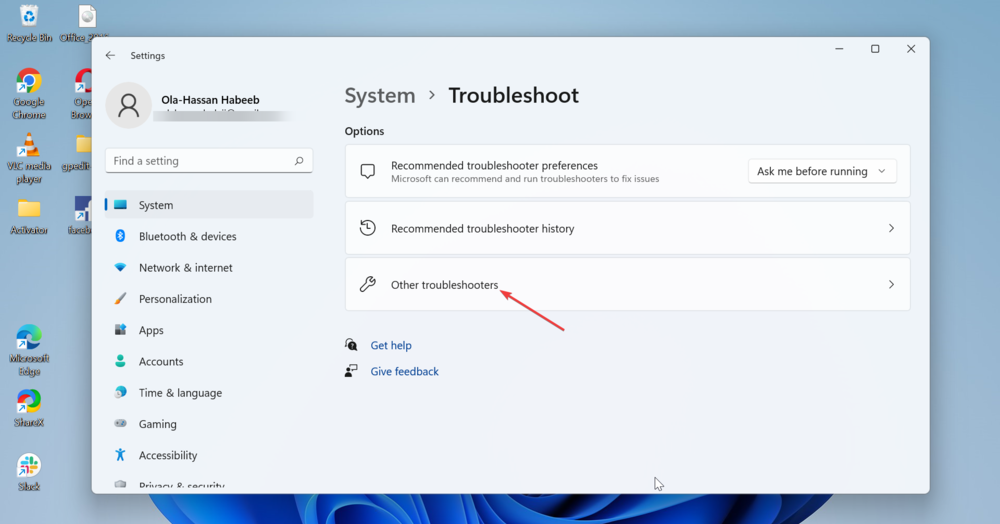
- अंत में, क्लिक करें दौड़ना बटन से पहले विंडोज़ अपडेट विकल्प।
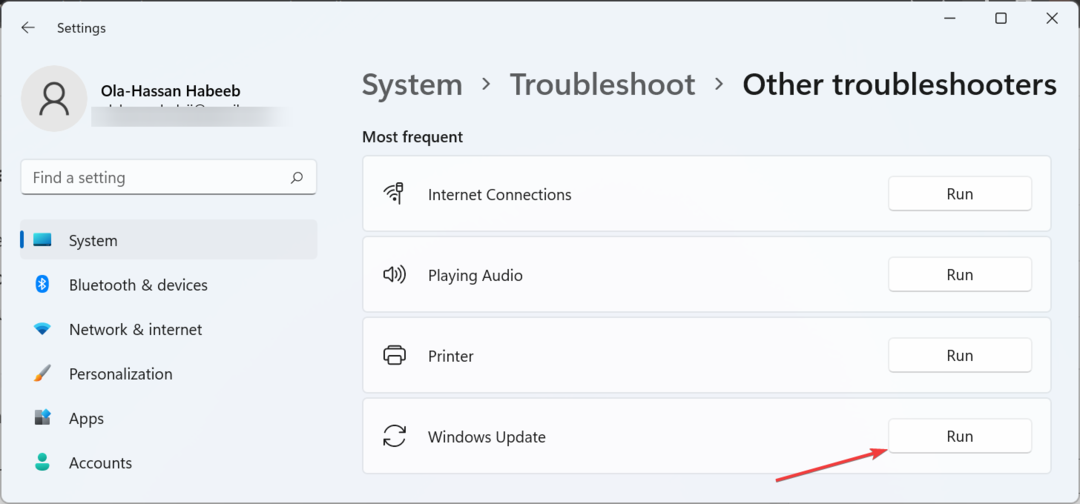
यदि आप अपने पीसी को अपडेट करने का प्रयास करते समय 0x8007025d त्रुटि प्राप्त करते हैं, तो यह मामूली समस्याओं के कारण हो सकता है। Windows अद्यतन समस्या निवारक चलाने से समस्या का निदान करने और उसे ठीक करने में मदद मिलेगी।
इसके साथ, हम विंडोज 11 और 10 पर आवश्यक फाइलों को स्थापित नहीं कर सकते मुद्दे को ठीक करने पर इस व्यापक गाइड को समाप्त कर सकते हैं। आपको सावधानी से चरणों का पालन करके समस्याओं से छुटकारा पाने में सक्षम होना चाहिए।
अगर विंडोज 10 आपके पीसी पर इंस्टॉल नहीं होगा, समस्या को ठीक करने के लिए हमारी विस्तृत मार्गदर्शिका देखें।
यदि आप हमारे समाधान को लागू करने में किसी भी समस्या का सामना करते हैं, तो नीचे दी गई टिप्पणियों में हमें बेझिझक बताएं।
अभी भी समस्याएं आ रही हैं?
प्रायोजित
यदि उपरोक्त सुझावों ने आपकी समस्या का समाधान नहीं किया है, तो आपका कंप्यूटर अधिक गंभीर विंडोज़ समस्याओं का अनुभव कर सकता है। हम सुझाव देते हैं कि ऑल-इन-वन समाधान चुनें फोर्टेक्ट समस्याओं को कुशलता से ठीक करने के लिए। स्थापना के बाद, बस क्लिक करें देखें और ठीक करें बटन और फिर दबाएं मरम्मत शुरू करें।


